Tražite način da privremeno ili trajno onemogućite tipkovnicu na prijenosnom računalu? Ako je vaš odgovor na bilo koje pitanje potvrdan, mi smo za vas!
kako se riješiti prazne stranice na google dokumentima

Ovaj će vodič opisati korake za deaktivaciju tipkovnice na Windows i Mac računalima.
Onemogućite tipkovnicu prijenosnog računala
Prijenosna računala brzo postaju primarni računalni uređaj za mnoge ljude jer nude praktičan način da ostanete povezani i produktivni dok ste u pokretu. Ključna značajka koja prijenosna računala čini tako svestranim je njihova ugrađena tipkovnica.
Za razliku od stolnih računala, koja zahtijevaju vanjsku tipkovnicu, prijenosna računala imaju tipkovnice ugrađene izravno u kućište. To vam omogućuje jednostavno putovanje i udobno tipkanje tijekom dugih razdoblja bez brige o spajanju ili odspajanju vanjske tipkovnice.
Međutim, nažalost, ugrađene tipkovnice nisu imune na oštećenja. Na primjer, ako se ključ istroši ili pohaba, može se slomiti i učiniti ga neupotrebljivim. To može otežati tipkanje jer ćete se možda morati prebaciti na zaslonsku tipkovnicu kad god trebate upisati to određeno slovo ili simbol.
Kako biste izbjegli gnjavažu povezanu s lošijom ugrađenom tipkovnicom, radije biste se prebacili na vanjsku. Međutim, trebali biste onemogućiti ugrađenu tipkovnicu kako biste izbjegli registriranje slučajnih ili nenamjernih poteza na vašem računalu.
Pogledajmo kako to možete učiniti na Windowsima i macOS-u
Kako onemogućiti tipkovnicu prijenosnog računala na računalu sa sustavom Windows 11
Možete onemogućiti tipkovnicu na prijenosnom računalu sa sustavom Windows 11 na tri načina:
(a) Onemogućavanje tipkovnice putem Upravitelja uređaja
Windows 11, najnovija i vjerojatno najuzbudljivija verzija Windows serije, dolazi s posebno korisnim postavkama za korisnike prijenosnih računala. Ugrađenu tipkovnicu možete isključiti kad god želite uz samo nekoliko dodira:
- Otvorite Upravitelj uređaja upisivanjem “
devmgmt.msc” u dijaloški okvir Pokreni. Alternativno, možete upisati 'Upravitelj uređaja' u okvir za pretraživanje sustava Windows.
- Odaberite 'Tipkovnice' iz prozora Upravitelja uređaja. Ovo će prikazati popis svih tipkovnica koje su trenutno povezane s vašim prijenosnim računalom, uključujući onu ugrađenu.
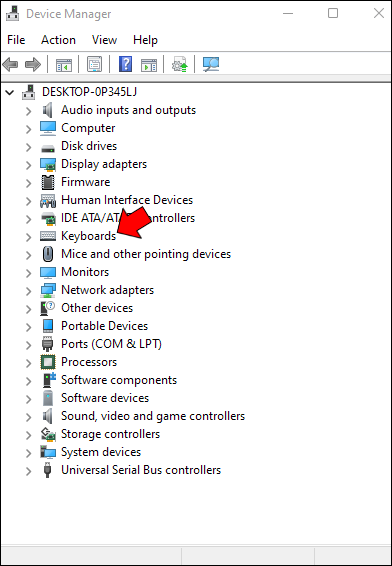
- Desnom tipkom miša kliknite ugrađenu tipkovnicu i dodirnite 'Onemogući' iz kontekstnog izbornika.
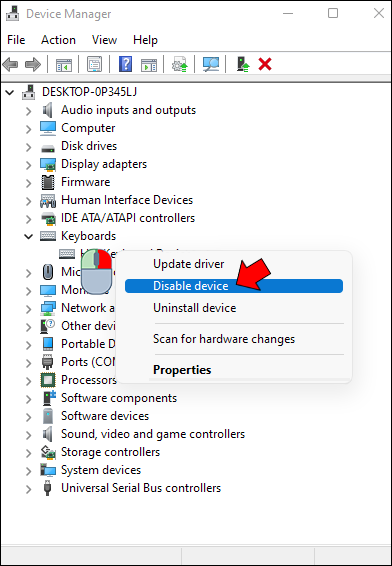
- Potvrdite odluku s 'Da' u rezultirajućem dijaloškom okviru.
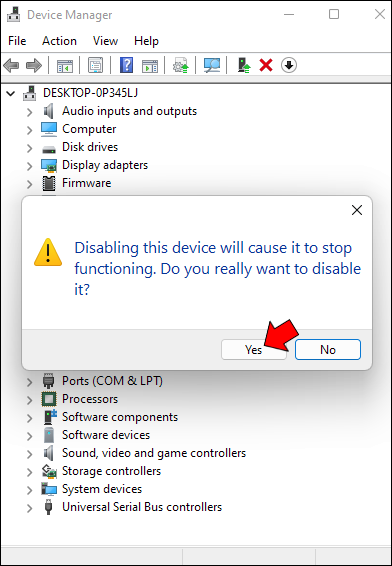
Neki modeli prijenosnih računala možda nemaju gumb 'Onemogući', već opciju 'Deinstaliraj uređaj'. Možete odabrati tu opciju i rezultat će biti isti: vaša ugrađena tipkovnica bit će odmah isključena. Međutim, nijedna opcija nije trajna. Vaše će prijenosno računalo automatski ponovno omogućiti tipkovnicu čim ga ponovno pokrenete.
Kao takav, morat ćete se vratiti na odjeljak s tipkovnicom u Upravitelju uređaja kad god podignete sustav.
(b) Onemogućavanje tipkovnice putem naredbenog retka
Ako ne želite da neugodnost otvaranja Upravitelja uređaja onemogući tipkovnicu svaki put kada uključite prijenosno računalo, ne brinite. Tipkovnicu možete trajno onemogućiti pomoću naredbenog retka.
Evo koraka:
- Dodirnite ikonu Windows u donjem lijevom kutu i upišite 'cmd' u traku za pretraživanje.
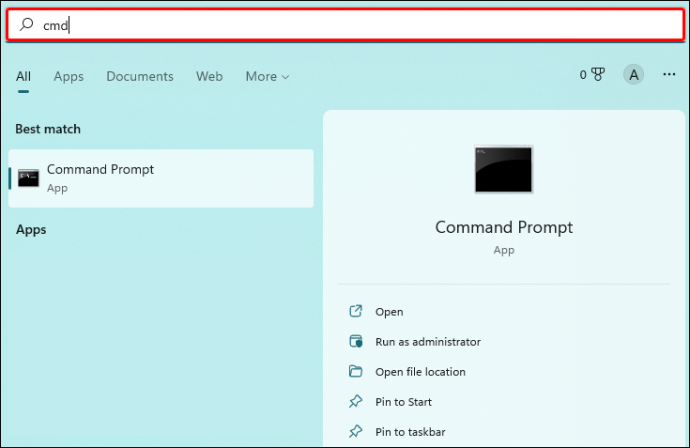
- Odaberite 'Pokreni kao administrator' pod 'Naredbeni redak'.
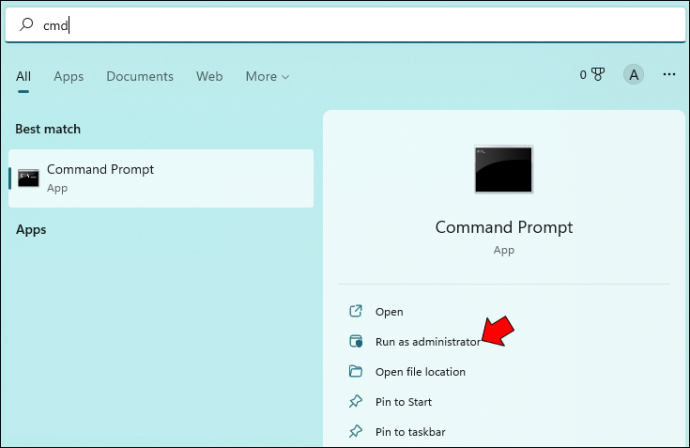
- Kliknite 'Da' kako biste potvrdili da se slažete s aplikacijom naredbenog retka koja mijenja vaše računalo.
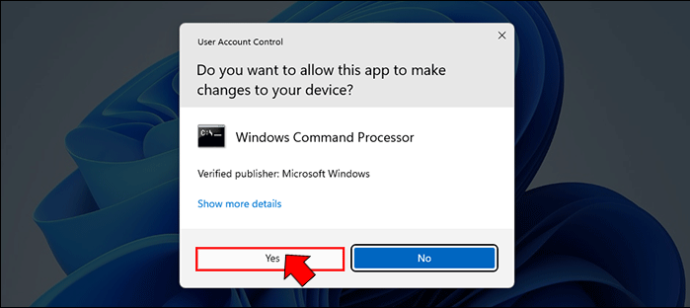
- Nakon što se otvori prozor naredbenog retka, upišite sljedeći naredbeni redak, a zatim pritisnite Enter:
sc config i8042prt start= disabled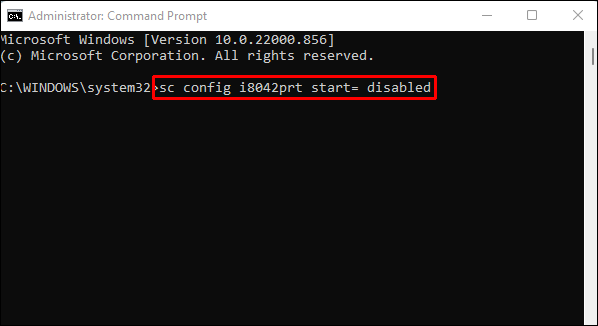
- Zatvorite naredbeni redak i ponovno pokrenite prijenosno računalo.

Imajte na umu da da bi ovo radilo, prvo morate onemogućiti tipkovnicu putem Upravitelja uređaja, kao što je gore objašnjeno. Izvršeni naredbeni redak sprječava Windows da automatski ponovno omogući tipkovnicu kada ponovno pokrenete prijenosno računalo.
Ako ikada poželite ponovno omogućiti tipkovnicu u budućnosti, trebate samo pokrenuti aplikaciju Command Prompt i unijeti sljedeću naredbu:
sc config i8042prt start= auto
(c) Onemogućavanje tipkovnice odabirom pogrešnog upravljačkog programa
Evo učinkovitog, ali neortodoksnog načina za onesposobljavanje tipkovnice. Zapravo možete onemogućiti ugrađenu tipkovnicu prijenosnog računala uparivanjem s pogrešnim upravljačkim programom. To je vjerojatno ekstreman način da to učinite, ali djeluje, a poništavanje promjena koje napravite nije previše teško.
Evo kako upariti svoju tipkovnicu s nekompatibilnim upravljačkim programom:
- Otvorite Upravitelj uređaja upisivanjem “devmgmt.msc” u dijaloški okvir Pokreni.

- Proširite 'Tipkovnice', a zatim desnom tipkom miša kliknite 'Standardnu PS/2 tipkovnicu'.
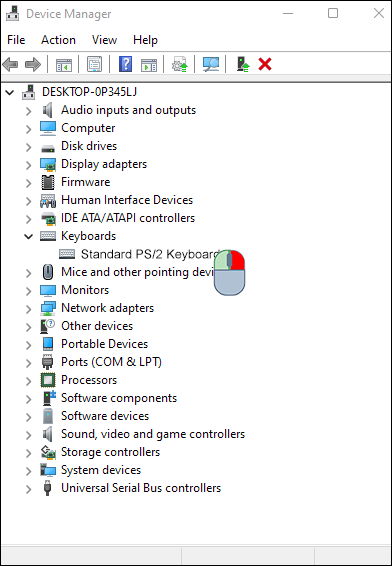
- Odaberite 'Ažuriraj upravljački program' iz kontekstnog izbornika.
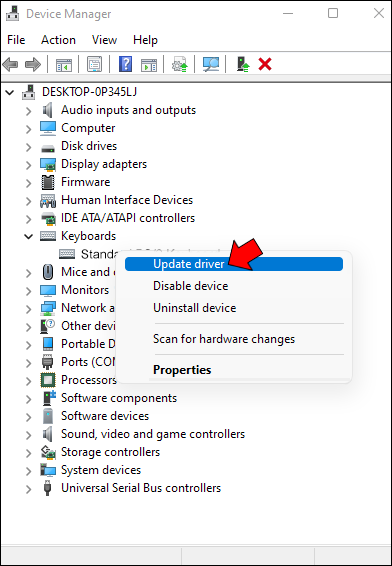
- U ovom će trenutku vaše prijenosno računalo prikazati opcije o tome kako želite pretraživati upravljačke programe. Odaberite 'Pretraži moje računalo za upravljački program.'
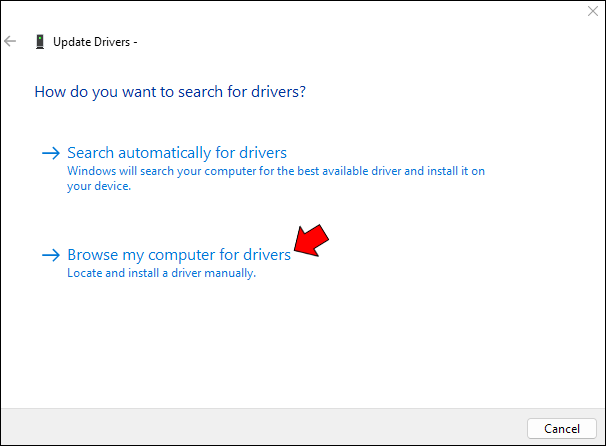
- U sljedećem prozoru odaberite 'Dopusti mi da odaberem s popisa dostupnih upravljačkih programa na mom računalu.'
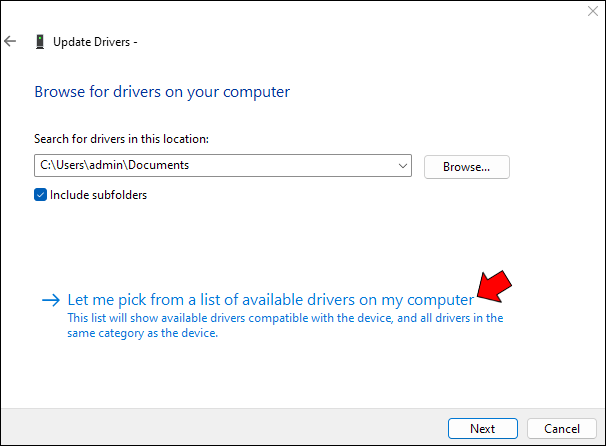
- Pomaknite se popisom prema dolje, odaberite proizvođača različitog od standardne tipkovnice i odaberite bilo koji model s popisa.
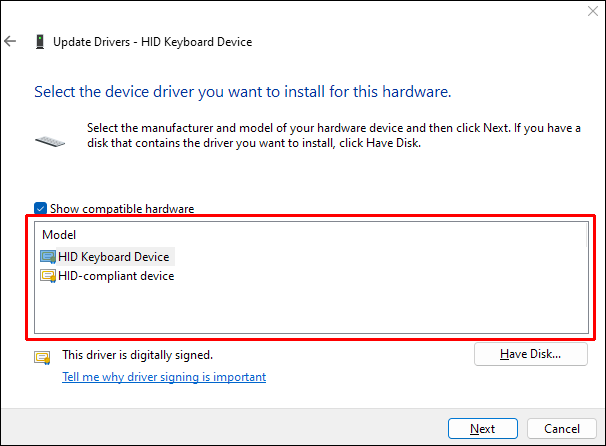
- Kliknite na 'Dalje'.
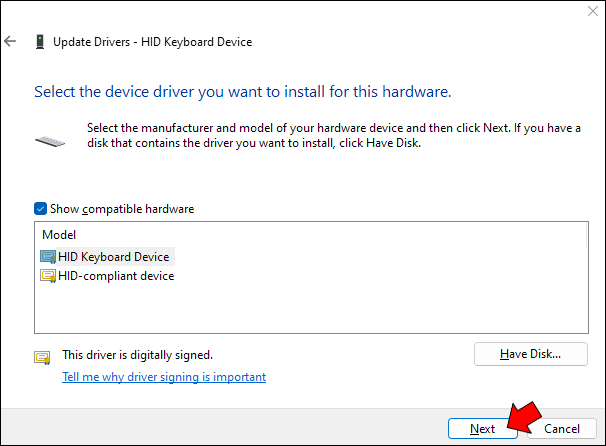
- Windows će vas pokušati upozoriti da upravljački program koji namjeravate instalirati možda nije kompatibilan s vašim sustavom. Dodirnite “Da” kako biste potvrdili da želite nastaviti s instalacijom.
- Zatvorite prozor 'Ažuriranje upravljačkih programa' i ponovno pokrenite prijenosno računalo.

Nakon što se prijenosno računalo ponovno pokrene, tipkovnica neće raditi. Međutim, možete ga jednostavno ponovno omogućiti slijedeći gore navedene korake od 1 do 4, a zatim umjesto toga odaberete 'Automatsko traženje upravljačkih programa'.
Kako onemogućiti tipkovnicu prijenosnog računala na računalu sa sustavom Windows 10
Bez obzira na to pokušavate li zaštititi svoje prijenosno računalo od malih znatiželjnih ruku ili se pokušavate spriječiti da slučajno pritisnete tipke i stvorite pogreške pri upisu, ponekad biste mogli onemogućiti tipkovnicu prijenosnog računala.
Evo vodiča korak po korak o tome kako to učiniti na računalu sa sustavom Windows 10.
- Otvorite Upravitelj uređaja tako da ga potražite u izborniku Start ili pritisnete tipku Windows + R, upišete “devmgmt.msc” u dijaloški okvir Pokreni i pritisnete Enter.
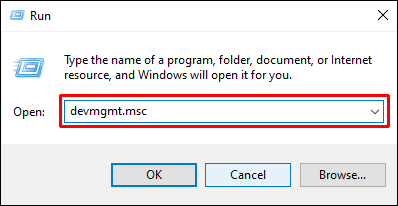
- Proširite odjeljak 'Tipkovnice' na popisu uređaja.
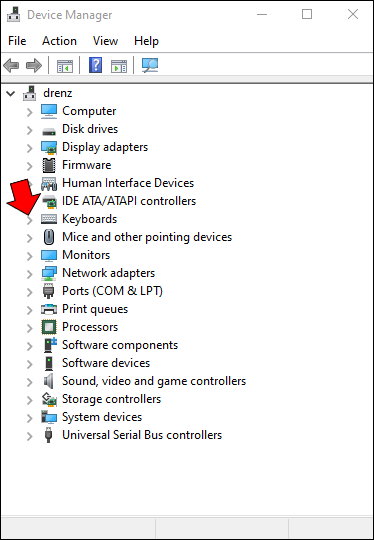
- Desnom tipkom miša kliknite unos tipkovnice prijenosnog računala i odaberite 'Onemogući' iz kontekstnog izbornika koji se pojavi.
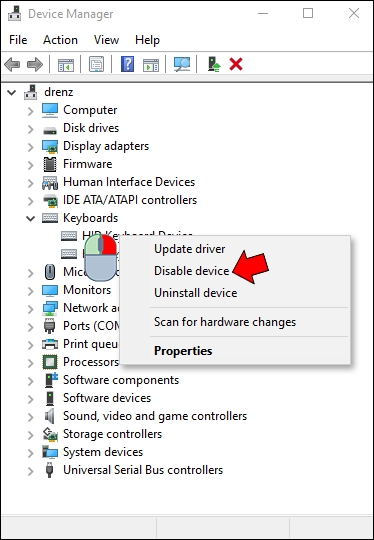
- Pojavit će se skočni prozor s upitom da potvrdite da želite onemogućiti uređaj; kliknite 'Da' za nastavak.
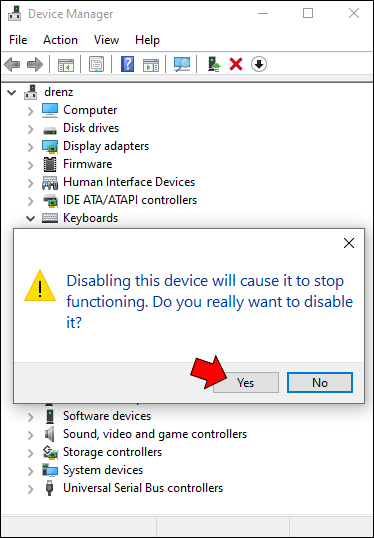
Vaša će tipkovnica sada biti onemogućena; da biste ga ponovno omogućili, jednostavno slijedite korake 1-4 i odaberite 'Omogući' iz kontekstnog izbornika u koraku 3 umjesto 'Onemogući'.
Ako želite, možete upotrijebiti istu metodu za onemogućavanje drugih uređaja poput miša ili trackpada. Međutim, ne preporučujemo da to činite osim ako nemate drugi ulazni uređaj na raspolaganju, jer nećete moći koristiti svoje računalo bez njega.
Kako onemogućiti tipkovnicu prijenosnog računala na Macu
Ako koristite MacBook, možete onemogućiti ugrađenu tipkovnicu, iako privremeno, na nekoliko različitih načina. Jedan je korištenje tipki miša u postavkama univerzalnog pristupa.
Evo koraka za to:
- Idite na Apple izbornik.
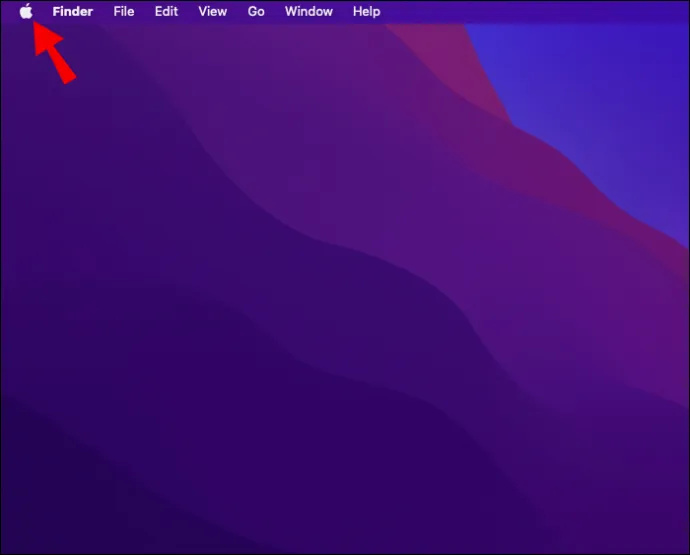
- Pritisnite 'Postavke sustava'.
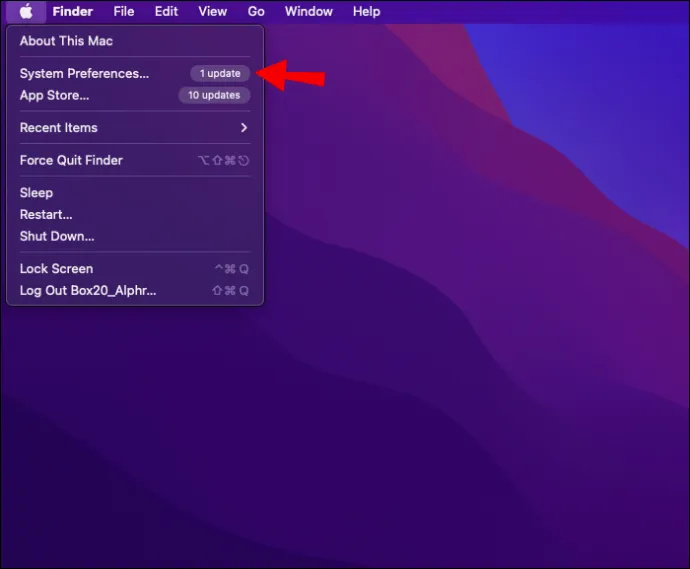
- Kliknite na 'Mouse & Trackpad' i označite 'On' za tipke miša.
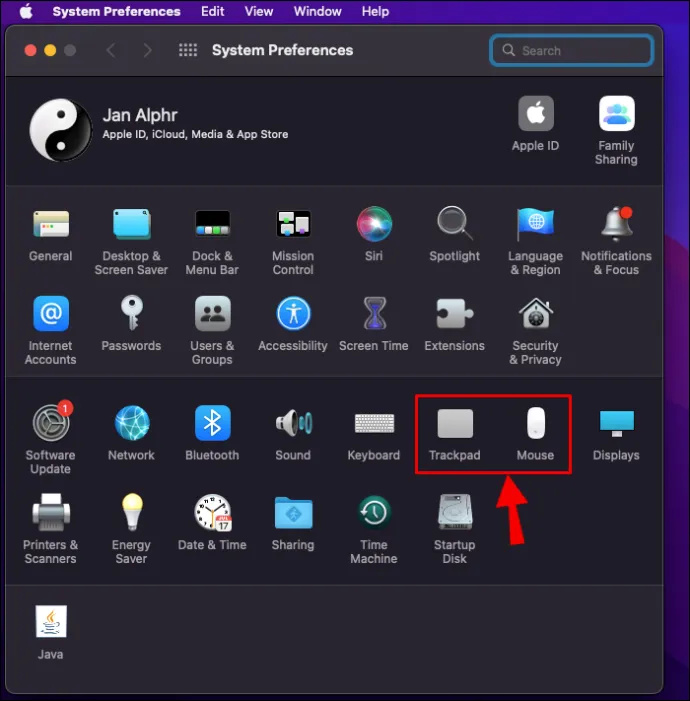
S uključenim tipkama miša, vaša tipkovnica neće reagirati na pritiske. Međutim, ova metoda možda neće raditi na macOS Big Sur i Monterey. Dakle, što učiniti ako vaš Mac radi na bilo kojem od ovih?
Možete preuzeti pomoćnu aplikaciju za tipkovnicu treće strane, kao što je Elementi karabinera ili KeyRemap4MacBook , što vam daje veću kontrolu nad mapiranjem vaših ključeva. Na primjer, uz KeyRemap4MacBook možete ponovno mapirati modifikacijske tipke, kao što su Control, Option i Command. Također možete potpuno onemogućiti tipke ili ih postaviti da izvršavaju različite funkcije kada se dodirnu ili drže pritisnute.
Kada koristite bilo koju od ovih metoda, trebat će vam vanjski miš ili trackpad za navigaciju po zaslonu.
Spriječite slučajne pritiske
Onemogućavanje ugrađene tipkovnice na vašem Windows ili Mac računalu može biti koristan način da izbjegnete slučajno pritiskanje tipki dok tipkate s vanjskom tipkovnicom. Ne zaboravite ponovo omogućiti tipkovnicu kada završite kako ne biste imali problema s kretanjem po računalu.
Jeste li pokušali onemogućiti tipkovnicu prijenosnog računala pomoću neke od metoda navedenih u ovom vodiču? Kako je prošlo?
Javite nam u komentarima ispod.








